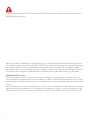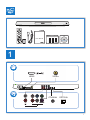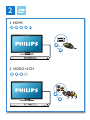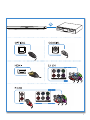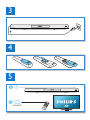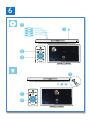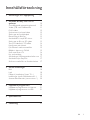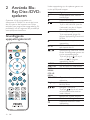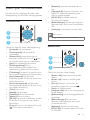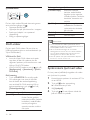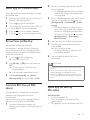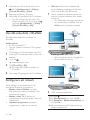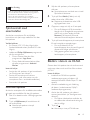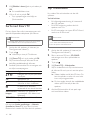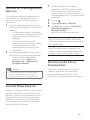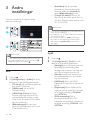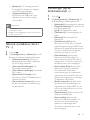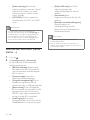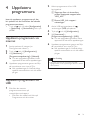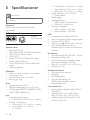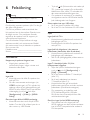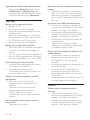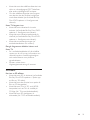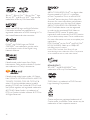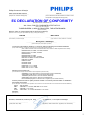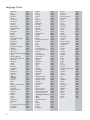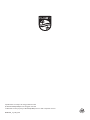Philips BDP7700/12 Användarmanual
- Kategori
- DVD-spelare
- Typ
- Användarmanual

BDP7700
www.philips.com/support
Alltid redo att hjälpa till
Registrera din produkt och få support på
Frågor?
Kontakta
Philips
Användarhandbok

2
1 Anslutningar och uppspelning
Den här produkten innehåller privatägd teknologi som används med licens från Verance Corporation
och skyddas av det amerikanska patentet 7 369 677 samt andra amerikanska och internationella patent
som beviljats eller söks, liksom upphovsrätt och skydd av affärshemligheter för vissa delar av sådan
teknologi. Cinavia är ett varumärke som ägs av Verance Corporation. Upphovsrätt 2004-2010 Verance
Corporation. Alla rättigheter förbehålls Verance. Bakåtkompilering eller demontering är förbjuden.
Meddelande från Cinavia
Den här produkten utnyttjar Cinavia-teknologi för att begränsa användningen av otillåtna kopior av
vissa kommersiellt producerade lmer och videor och deras soundtrack. Vid upptäckten av ett olovligt
utnyttjande av en otillåten kopia kommer ett meddelande att visas och uppspelningen eller kopieringen
avbryts.
Mer information om Cinavias teknologi hittar du på Cinavias konsumentinformationscenter på nätet på
adressen: http://www.cinavia.com. För ytterligare information om Cinavia via post, skicka ett kort med
din postadress till: Cinavia Consumer Information Center, P.O. Box 86851, San Diego, CA, 92138, USA.
Innan du ansluter den här Blu-ray Disc-skivan/DVD-spelaren bör du läsa och se till att du förstår alla
medföljande instruktioner.

3
User Manual
User Manual
( )
HDMI VIDEO
VIDE
O
COAXIAL OPTICAL
1

4
2
1 HDMI
2 VIDEO+2CH

5
5.1CH
H
5.1CH

6
4
3
5
SOURCE
1
2
TV

7
6
USB
DVD/VCD/CD
BD/BD 3D
DivX Plus HD/MKV
MP3 / JPEG
2
3
4
1
1
2
3


9SV
Innehållsförteckning
1 Anslutningar och uppspelning 2-7
2 Använda Blu-Ray Disc-/DVD-
spelaren 10
Grundläggande uppspelningskontroll 10
Video-, ljud- och bildalternativ 11
DivX-videor 12
Synkronisera ljud med video 12
Spela upp ett musikbildspel 13
BonusView på Blu-Ray 13
Använda BD-Live på BD-skivor 13
Spela upp en Blu-ray 3D-video 13
Visa 2D-video/bild i 3D-effekt 14
Kongurera ett nätverk 14
Fjärrkontroll med smarttelefon 15
Bläddra i datorn via DLNA 15
Surfa med Smart TV 16
Hyr onlinevideor 16
Använda ett USB-tangentbord eller mus 17
Använda Philips EasyLink 17
Strömma media från en Android-enhet 17
3 Ändra inställningar 18
Bild 18
Ljud 18
Nätverk (installation, Smart TV ...) 19
Inställningar (språk, föräldrakontroll ...) 19
Avancerade alternativ (rensa minne ...) 20
4 Uppdatera programvara 21
Uppdatera programvara via internet 21
Uppdatera programvara via USB 21
5 Specikationer 22
6 Felsökning 23

10 SV
2 Använda Blu-
Ray Disc-/DVD-
spelaren
Gratulerar till din nya produkt och
välkommen till Philips! För att du ska kunna
dra full nytta av den support som Philips
erbjuder (t.ex. programvaruuppgradering för
produkten) bör du registrera din produkt på
www.philips.com/welcome.
Grundläggande
uppspelningskontroll
Under uppspelning styr du spelaren genom att
trycka på följande knappar.
Knapp Åtgärd
Slå på spelaren eller växla till
standbyläget.
Öppna hemmenyn.
/ Stoppa uppspelning.
Tryck in och håll kvar (mer än
4 sekunder) om du vill öppna
eller stänga skivfacket.
Pausa uppspelning.
Tryck upprepade gånger för
långsam uppspelning framåt bild
för bild.
Starta eller återuppta
uppspelning.
/ Gå framåt eller bakåt till nästa
spår, kapitel eller l.
/ Snabbspolning bakåt eller framåt.
Ändra sökhastigheten genom att
trycka upprepade gånger.
Tryck en gång på och tryck
sedan på för långsam
uppspelning framåt.
AUDIO Välj ett ljudspråk eller en kanal.
SUBTITLE Välj ett språk för undertexten.
DISC
MENU /
POP-UP
MENU
Visa och stäng skivmenyn.
TOP MENU Öppna huvudmenyn på en
videoskiva.
Färgknappar Välj uppgifter eller alternativ för
Blu-Ray-skivor.
Navigera i menyerna.
Tryck på om du vill rotera
en bild medurs eller moturs
under bildspel.
OK Bekräfta ett val eller en post.
Gå tillbaka till föregående meny.
Öppna er alternativ under
uppspelning.

11SV
Video-, ljud- och bildalternativ
Fler alternativ nns tillgängliga för video- eller
bilduppspelning från skiva eller USB-lagringsenhet.
Videoalternativ
Öppna er alternativ under videouppspelning.
• [Ljudspråk]: Välj ett ljudspråk.
• [Textningsspråk]: Välj ett språk för
undertexten.
• [Subtitle Shift]: Justera placeringen av
textningen på skärmen. Tryck på om
du vill ändra placeringen av undertexten.
• [Info]: Visa uppspelningsinformation.
• [Teckenuppsättning]: Välj en
teckenuppsättning som stöder DivX-
videotextning (endast för DivX-videor).
• [Tidssökning]: Hoppa till en specik tid via
de numeriska knapparna på fjärrkontrollen.
• [Andra ljudspråk]: Välj det andra
ljudspråket (endast för Blu-Ray-skivor som
stöder BonusView).
• [Andra textningsspråk]: Välj det andra
textningsspråket (endast för Blu-Ray-skivor
som stöder BonusView).
• [Titlar]: Välj en titel.
• [Kapitel]: Välj ett kapitel.
• [Vinkellista]: Välj en kameravinkel.
• [Menyer]: Visa en skivmeny.
• [PIP-val]: Visa ett bild-i-bild-fönster (endast
för Blu-ray Disc-skivor som kan hantera
BonusView).
• [Zoom]: Zooma in i en videobild. Tryck på
för att välja en zoomfaktor.
1
2
3
• [Repetera]: Upprepa ett kapitel eller en
titel.
• [Upprepa A-B]: Markera två punkter i ett
kapitel för repeterad uppspelning, eller
stäng av repeteringsläget.
• [2D till 3D]: Omvandla snabbt en
2D-video till 3D-effekt.
• [Bildinställningar]: Välj den mest optimala
bildinställningen (drivs med CinemaPerfect
HD).
• [Ljudsynk.]: Synkronisera ljud med video.
Kommentar
• Tillgängliga videoalternativ beror på videokällan.
Bildalternativ
Öppna er alternativ under bildspel.
• [Rotera +90]: Rotera en bild 90 grader
medurs.
• [Rotera -90]: Rotera en bild 90 grader
moturs.
• [Zoom]: Zooma in i en bild. Välj en
zoomfaktor genom att trycka på .
• [Info]: Visa bildinformation.
• [Längd per bild]: Ställ in ett visningsintervall
för ett bildspel.
• [Bildanimering]: Välj en övergångseffekt för
ett bildspel.
• [Bildinställningar]: Välj den mest
optimala bildinställningen (drivs med
CinemaPerfect HD).
• [Repetera]: Repetera en vald mapp.
• [2D till 3D]: Omvandla snabbt en 2D-bild
till 3D-effekt.
1
2
3

12 SV
Ljudalternativ
Du kan växla mellan följande alternativ genom
att trycka era gånger på .
• Upprepa aktuellt spår.
• Upprepa alla spår på skivan eller i mappen.
• Spela upp ljudspår i en repeterad
uppspelning.
• Stäng av repeteringsläget.
DivX-videor
Du kan spela DivX-videor från en skiva, en
USB-lagringsenhet eller en onlinevideobutik (se
"Hyra onlinevideor").
VOD-kod för DivX
• Innan du köper DivX-videor och spelar
upp dem på den här spelaren ska du
registrera spelaren på www.divx.com med
hjälp av DivX VOD-koden.
• Visa DivX VOD-koden: tryck på och välj
[Konguration] > [Avancerat] > [DivX
®
VOD-kod].
DivX-textning
• Tryck på SUBTITLE för att välja språk.
• Om textningen inte visas på rätt sätt
kan du ändra den teckenuppsättning
som används för DivX-textning. Välj en
teckenuppsättning: tryck på och välj
[Teckenuppsättning].
Teckenuppsättning Språk
[Standard] albanska, danska, engelska,
nska, franska, gaeliska,
italienska, kurdiska (latinska
bokstäver), nederländska,
norska, portugisiska,
spanska, svenska, turkiska
och tyska
Teckenuppsättning Språk
[Centraleuropa] Albanska, kroatiska,
tjeckiska, nederländska,
engelska, tyska, ungerska,
irländska, polska, rumänska,
slovakiska, slovenska och
serbiska
[Kyrilliska] bulgariska, engelska,
makedonska, moldaviska,
ryska, serbiska, ukrainska
och vitryska
[Grekiska] Grekiska
[Baltiska] Norra Europa
Kommentar
• Om du vill spela DivX DRM-skyddade ler från en
USB-lagringsenhet, eller från en onlinevideobutik, ska du
ansluta spelaren till en TV via HDMI.
• När du använder textningen ska du se till att
textningslen har samma namn som DivX-videolen.
Om t.ex. DivX-videolen heter "lm.avi" sparar du
textningslen som "lm.srt" eller "lm.sub".
• Den här spelaren kan spela undertextler i följande
format: .srt, .sub, .txt, .ssa och .smi.
Synkronisera ljud med video
Du kan justera ljudfördröjningstiden när video
och ljud inte är synkade.
1 Kontrollera att spelaren är ansluten till TV:n
via en HDMI.
2 Tryck på under uppspelning.
» Alternativmenyn visas.
3 Välj [Ljudsynk.].
4 Tryck på för att välja ett värde tills
ljud och video är synkade.

13SV
Spela upp ett musikbildspel
Spela upp musik och bilder samtidigt och skapa
ett musikbildspel.
1 Spela upp en musikl från en skiva eller en
ansluten USB-lagringsenhet.
2 Tryck på och gå till bildmappen.
3 Välj en bild från samma skiva eller USB, och
tryck på OK för att starta bildspelet.
4 Tryck på om du vill stoppa bildspelet.
5 Tryck på igen om du vill stoppa musiken.
BonusView på Blu-Ray
Visa speciellt innehåll (till exempel
kommentarer) i ett litet fönster på skärmen.
Den här funktionen är bara tillgänglig för Blu-
Ray-skivor som är kompatibla med BonusView
(kallas även bild-i-bild).
1 Tryck på under uppspelning.
» Alternativmenyn visas.
2 Välj [PIP-val] > [PIP] och tryck sedan på
OK.
» PIP-alternativen [1]/[2] beror på
videoinnehållet.
» Det sekundära videofönstret visas.
3 Välj [Andra ljudspråk] eller [Andra
textningsspråk] och tryck sedan på OK.
Använda BD-Live på BD-
skivor
Öppna exklusiva onlinetjänster, till exempel
lmtrailer, spel, ringsignaler och annat
bonusinnehåll.
Den här funktionen är bara tillgänglig för Blu-
Ray-skivor som är BD-Live-aktiverade.
1 Förbered internetanslutningen och
kongurera ett nätverk (se "Kongurera ett
nätverk").
2 Anslut en USB-lagringsenhet eller ett SD-
kort till spelaren.
• En USB-lagringsenhet eller ett SD-kort
används för att lagra det hämtade BD-
Live-innehållet.
3 Välj en USB-lagringsenhet eller ett SD-kort
som du vill lagra på: tryck på och välj
[Konguration] > [Avancerat] > [Lokal
lagring].
• Om du vill frigöra minne genom att
ta bort BD-Live-innehåll som tidigare
hämtats till USB-lagringsenheten eller
SD-kortet, trycker du på och väljer
[Konguration] > [Avancerat] >
[Rensa minne].
4 Spela en skiva som är BD-Live-aktiverad.
5 Välj BD-Live-ikonen på skivmenyn och
tryck på OK.
» BD-Live börjar laddas.
Laddningstiden beror på skivan och
internetanslutningen.
6 Välj ett objekt att hämta i BD-Live-
gränssnittet.
Kommentar
• BD-Live-tjänsterna kan skilja sig åt beroende på skiva
och land.
• När du använder BD-Live görs data på skivan och i
spelaren tillgängliga av innehållsleverantören.
• Använd en USB-lagringsenhet eller ett SD-kort med
minst 1 GB ledigt utrymme för att lagra de hämtade
lerna.
Spela upp en Blu-ray
3D-video
Vad du behöver
• En 3D-kompatibel TV
• Den här spelaren är ansluten till TV:n
genom HDMI
• 3D-glasögon som är kompatibla med TV:n

14 SV
1 Kontrollera att 3D är aktiverad: tryck på
och välj [Konguration] > [Video] >
[Titta på 3D-video] > [Auto].
2 Spela upp en Blu-ray 3D-video.
3 Sätt på dig 3D-glasögonen för 3D-effekter.
• Om du vill spela upp 3D-video i 2D,
stänger du av Blu-ray 3D (trycker på
och väljer [Konguration] > [Video] >
[Titta på 3D-video] > [Av]).
Visa 2D-video/bild i 3D-effekt
2D-videor eller bilder kan omvandlas till
3D-effekt.
Vad du behöver
• En 3D-kompatibel TV
• Den här spelaren ansluten till TV:n genom
HDMI
• 3D-glasögon som är kompatibla med TV:n
1 Spela upp 2D-video eller bilder på den här
spelaren.
2 Tryck på .
» Alternativmenyn visas.
3 Välj [2D to 3D] > [På].
» 2D-video eller bilder omvandlas till
3D-effekt.
4 Sätt på dig 3D-glasögonen för 3D-effekter.
Kongureraettnätverk
Anslut spelaren till ett datornätverk och
internet att få åtkomst till tjänsterna:
• Bläddra i datorn (DLNA): visa foton
eller spela upp musik och videoler som
strömmas från datorn.
• Bläddra i Smart TV: få åtkomst till
onlinetjänster, till exempel bilder, musik och
videobutiker.
• Uppdatera programvara: uppdatera
programvaran i spelaren via internet.
• BD-Live: få åtkomst till webbaserade
bonusfunktioner (tillgängliga för Blu-Ray-
skivor som är BD-Live-aktiverade).
1 Anslut spelaren till ett datornätverk och
internet via kabel (Ethernet) eller trådlös
anslutning.
• För trådbunden anslutning ansluter du
en nätverkskabel (medföljer inte) till
LAN-porten på spelarens baksida.
• Den här spelaren har en inbyggd Wi-Fi
för en trådlös anslutning.
2 Utför nätverksinstallationen.
1) Tryck på .
2) Välj [Konguration] och tryck på OK.
3) Välj [Nätverk] > [Nätverksinstallation] och
tryck på OK.
4) Följ instruktionerna på TV-skärmen för att
slutföra installationen.
PC (DLNA)
PC (DLNA)

15SV
Var försiktig
• Innan du ansluter till ett nätverk bör du lära dig lite
mer om nätverksroutern, medieserverprogramvara
för DLNA och nätverksprinciper. Läs vid
behov den dokumentation som medföljde
nätverkskomponenterna. Philips tar inget ansvar för
förlorade, skadade eller felaktiga data.
Fjärrkontroll med
smarttelefon
Använd en smartphone för att bläddra,
kontrollera och spela upp medieler från den
här spelaren.
Vad du behöver
• En iPhone (iOS 3.1.3 eller högre) eller
Android-baserad enhet (Android 2.1 eller
högre).
• Ladda ned Philips MyRemote-programmet
på din smartphone
• För en iPhone söker du efter
programmet i App Store
• För en Android-baserad enhet söker
du efter programmet i Android
Market
Innan du börjar
• Anslut den här spelaren till ett hemnätverk
(se "Kongurera ett nätverk").
• Anslut din smartphone till samma
hemnätverk (mer information om din
smartphone nns i användarhandboken).
• Starta den här spelaren
Kontrollera spelaren
Använd en smartphone för att bläddra, kontrollera
och spela upp medieler från den här spelaren.
1 Sätt in en dataskiva eller USB-lagringsenhet
i spelaren.
2 Tryck på MyRemote på hemskärmen till
din smartphone.
» Namnet på spelaren visas på
smartphone.
3 Välj den här spelaren på smartphone-
skärmen.
» Smartphone som används som virtuell
fjärrkontroll aktiveras.
4 Tryck på iken Media (Media) och välj
sedan skivan eller USB-källan.
» Mapparna på dataskivan eller USB-
lagringsenheten visas.
5 Öppna en mapp och välj en l att spela.
• För att få åtkomst till fjärrkontrollen,
återgår du till föregående smartphone-
skärm och trycker sedan på iken
Remote (Fjärrkontroll). Bara de
relevanta kontrollknapparna aktiveras.
6 Tryck på kontrollknapparna på smartphone
för att kontrollera uppspelningen.
• För att få åtkomst till er
kontrollknappar drar du med ngret till
vänster eller höger på skärmen.
• Stäng appen genom att trycka på
hemknappen på smartphone.
Bläddra i datorn via DLNA
Genom den här spelaren kan du strömma och
spela upp video, musik och foto från en dator
på TV:n.
Innan du börjar
• Installera ett DLNA-kompatibelt
medieserverprogram på datorn (till
exempel Windows Media Player 11 eller
senare)
• Aktivera mediedelning och ldelning
på datorn (se dokumentet "Hjälp" i
medieserverprogrammet)
1 Anslut den här spelaren och datorn i
samma hemnätverk (se "Kongurera ett
nätverk").
• För bättre videokvalitet använder du
en trådbunden nätverksanslutning när
det är möjligt.
2 Tryck på .
» Hemmenyn visas på TV-skärmen.

16 SV
3 Välj [Bläddra i datorn] och tryck sedan på
OK.
» En innehållsläsare visas.
4 Välj en l och tryck på OK.
• Styr uppspelningen med hjälp av
fjärrkontrollen.
Surfa med Smart TV
Du kan öppna era olika internetprogram och
speciellt anpassade webbplatser på internet.
Kommentar
• Koninklijke Philips Electronics N.V. tar inte på sig ansvar
för innehåll från Smart TV:s tjänsteleverantörer.
1 Anslut den här spelaren till internet (se
"Kongurera ett nätverk").
2 Tryck på .
» Hemmenyn visas på TV-skärmen.
3 Välj [Smart TV] och tryck sedan på OK.
4 Följ instruktionerna på skärmen för att
bekräfta meddelandet på skärmen.
5 Använd fjärrkontrollen för att navigera och
att välja internetprogram.
Knapp Åtgärd
Navigera och välj en tjänst eller
ett objekt.
OK Bekräfta ett val.
Gå tillbaka till en föregående
sida, eller ta bort indatatext.
Få åtkomst till alternativ
relaterade till en aktuell aktivitet.
Alfanumeriska
knappar
Indatatext (till exempel en
e-postadress, URL-adress och
lösenord).
TOP MENU Återgå till hemskärmen Smart
TV.
Läs avsnittet Ändra inställningar > Nätverk
(Installation, Smart TV...) om du vill ta bort
lösenord och cookie-ler från den här spelaren.
Hyr onlinevideor
Hyr videor från onlinebutiker via den här
spelaren.
Vad du behöver
• En höghastighetsanslutning till internet till
den här spelaren.
• En HDMI-anslutning mellan den här
spelaren och TV:n.
• Ett SD-minneskort av typen SDHC Klass 6,
med minst 8 GB minne.
Kommentar
• Använd ett tomt SD-kort. Om du formaterar ett SD-
kort raderas allt innehåll på SD-kortet.
• Den här tjänsten är landsberoende.
1 Anslut den här spelaren till internet (se
"Kongurera ett nätverk").
2 Sätt in ett tomt SD-kort i SD CARD-
anslutningen som nns på baksidan av
spelaren.
3 Tryck på .
4 Välj [Smart TV]> Videobutiker.
5 Välj en videobutik och följ instruktionerna
på skärmen för att hyra och att titta på en
video.
» Videon laddas ned till ditt SD-kort. Du
kan titta på den nu eller när som helst
inom uthyrningsperioden.
» Du kan endast titta på den nedladdade
videon på SD-kortet på den här
spelaren.
6 Använd fjärrkontrollen till att spela upp
och kontrollera videon.

17SV
Använda ett USB-tangentbord
eller mus
För att göra det enklare att använda internet
kan du ansluta ett USB-tangentbord och/
eller mus för att skriva text och navigera på
internetsidor.
1 Anslut ett USB-tangentbord eller mus till
USB-anslutningen på den bakre panelen på
spelaren.
• Om du ansluter perifera USB-enheter
ska du ansluta en USB-hubb till den här
spelaren så att era USB-portar blir
tillgängliga.
• Du kan också ansluta ett USB-
tangentbord eller en USB-mus trådlöst
(se användarhandboken till den
trådlösa enheten om du vill ha mer
information).
2 Använd tangentbordet för att skriva text,
eller musen för att navigera på webbsidor.
• Ändra språk för tangentbordet
genom att trycka på och välja
[Konguration] > [Preferenser] >
[Tangentbordslayout].
Kommentar
• Om en USB-hubb används med den här spelaren
undviker du otillräcklig USB-kraft genom att inte
överbelasta USB-hubben med många USB-enheter.
Använda Philips EasyLink
Spelaren har funktioner för Philips EasyLink, som
använder HDMI CEC-protokollet (Consumer
Electronics Control). Du kan använda en enda
fjärrkontroll för att styra EasyLink-kompatibla
enheter som är anslutna via HDMI-kontakter.
Philips garanterar inte 100 % interoperabilitet
med alla HDMI CEC-enheter.
1 Anslut de HDMI CEC-kompatibla
enheterna via HDMI, och aktivera HDMI
CEC-funktionerna på TV:n och andra
anslutna enheter (mer information nns i
användarhandboken för TV:n eller de andra
enheterna).
2 Tryck på .
3 Välj [Konguration]> [EasyLink].
4 Välj [På] under alternativen: [EasyLink],
[Enknappsuppspelning] och
[Enknappsstandby].
» EasyLink-funktionen är aktiverad.
Spela upp med en knapptryckning
När du spelar en skiva på den här spelaren
växlar TV:n automatiskt till den korrekta källan
för ingående video.
Enknappsstandby
När en ansluten enhet (till exempel TV:n)
försätts i viloläge med dess egen fjärrkontroll,
övergår spelaren automatiskt till viloläge.
Strömma media från en
Android-enhet
Med Philips SimplyShare kan du strömma
medieler genom den här spelaren från
en Android-baserad enhet på TV:n. Mer
information nns på www.philips.com/support

18 SV
3 Ändra
inställningar
I det här avsnittet får du hjälp att ändra
spelarens inställningar.
Kommentar
• Du kan inte ändra ett menyalternativ som är nedtonat.
• Återgå till föregående meny genom att trycka på .
Stäng menyn genom att trycka på .
Bild
1 Tryck på .
2 Välj [Konguration] > [Video] för att få
åtkomst till videoinställningsalternativen.
• [TV-skärm]: Välj ett bildvisningsformat
som passar TV-skärmen.
• [HDMI-video]: Välj en HDMI-
videoupplösning.
• [HDMI Deep Color]: Visa färger
med er skiftningar och toner när
videoinnehållet har spelats in med
Deep Color, förutsatt att TV:n stöder
den här funktionen.
• [Bildinställningar]: Välj den mest
optimala bildinställningen (drivs med
CinemaPerfect HD).
1
2
3
• [Användare]: Välj en anpassad
bildinställning. Det här alternativet
aktiveras endast när [Användare]
under [Bildinställningar] är valt.
• [Titta på 3D-video]: Ställ in till 3D
eller 2D när du spelar upp en Blu-ray
3D-skiva. Spelaren måste anslutas till en
3D-TV via HDMI.
Kommentar
• Om du ändrar en inställning bör du kontrollera att TV:n
stöder den nya inställningen.
• För inställningar som är relaterade till HDMI måste TV:n
vara ansluten via HDMI.
• För kompositanslutning (via VIDEO-anslutningen)
ska du välja en videoupplösning på 480i/576i eller
480p/576p under [HDMI-video] för att aktivera
videoutgång.
Ljud
1 Tryck på .
2 Välj [Konguration] > [Ljud] för att få
åtkomst till ljudinställningsalternativ.
• [Nattläge]: Välj tyst ljud eller ljud med
fullständigt dynamikomfång. Med
nattläget sänks volymen vid höga ljud
och höjs vid svagare ljud, som tal.
• [Neo 6]: Aktivera eller avaktivera en
surroundljudseffekt som omvandlas
från 2.0-kanalsljud.
• [HDMI-ljud]: Ställ in ett HDMI-
ljudformat när spelaren är ansluten via
HDMI.
• [Digitalt ljud]: Välj ett ljudformat för
utgående ljud när spelaren är ansluten
via en digital anslutning (COAXIAL
eller OPTICAL).
• [PCM-nedsampling]: Ställ in
samplingsfrekvensen för PCM-
ljudutgång när spelaren är ansluten via
en digital anslutning (COAXIAL eller
OPTICAL).

19SV
• [Kanaler]: Välj 7.1-kanaligt ljud eller
2-kanaligt/5.1-kanaligt ljud i enlighet
med erkanalanslutningen.
• [Högtalarinställning]: Ställ in
volymnivån och avstånd för varje
högtalare för att få bästa möjliga
surroundljud.
Kommentar
• För inställningar som är relaterade till HDMI måste TV:n
vara ansluten via HDMI.
• Nattläge är endast tillgängligt för Dolby-kodade DVD-
och Blu-ray Disc-skivor.
Nätverk (installation, Smart
TV ...)
1 Tryck på .
2 Välj [Konguration] > [Nätverk] för att få
åtkomst till nätverksinstallationsalternativ.
• [Nätverksinstallation]: Påbörja en
kabelbaserad eller trådlös installation
för att få igång nätverket.
• [Visa nätverksinställningar]: Visa
nätverkets aktuella status.
• [Visa trådlösa inställningar]: Visa aktuell
Wi-Fi-status.
• [Rensa Smart TV-minne]: Rensa
historiken av Smart TV-bläddraren (till
exempel cookies).
• [Ge produkten ett namn:]: Byt namn
på den här spelaren för identiering i
ett hemnätverk.
Inställningar (språk,
föräldrakontroll ...)
1 Tryck på .
2 Välj [Konguration] > [Preferenser] för
att få åtkomst till inställningsalternativ.
• [Menyspråk]: Välj menyspråk för skärmen.
• [Tangentbordslayout]: Välj språk för ett
anslutet tangentbord.
• [Ljud]: Välj ljudspråk för video.
• [Textremsor]: Välj textningsspråk för
video.
• [Skivmeny]: Välj menyspråk för
videoskivor.
• [Föräldrakontroll]: Begränsa
åtkomsten till skivor som är kodade
med åldersgränser. Ange "0000" för att
få åtkomst till begränsningsalternativen.
Om du vill spela alla skivor, oavsett
klassicering, väljer du nivå "8".
• [Skärmsläckare]: Aktivera eller
avaktivera skärmsläckarläge. Om
det är aktiverat övergår skärmen till
viloläge efter 10 minuters inaktivitet (i
exempelvis paus- eller stoppläge).
• [Auto Subtitle Shift]: Aktivera eller
avaktivera yttning av undertext.
Om funktionen är aktiverad
ändras placeringen av undertexten
automatiskt för att passa TV-skärmen
(funktionen fungerar bara med några
TV-apparater från Philips).
• [Ändra lösenord]: Ange eller ändra
ett lösenord för uppspelning av en
begränsad skiva. Ange "0000" om du
inte har ett lösenord eller om du har
glömt lösenordet.
• [Teckenfönster]: Ändra ljusstyrkan för
spelarens teckenfönster.
• [Auto standby]: Aktivera eller
avaktivera automatisk standby. Om
funktionen är aktiverad övergår
spelaren till standbyläge efter
30 minuters inaktivitet (t.ex. i paus-
eller stoppläge).

20 SV
• [Snabb väckning] Aktivera eller
avaktivera spelaren så att den "vaknar"
snabbare från standby. Om snabb
väckning stängs av, används mindre
ström i standby.
• [VCD PBC]: Visa eller hoppa över
innehållsmenyn för VCD- och SVCD-
skivor.
Kommentar
• Om ditt önskade språk inte är tillgängligt som
skivspråk, ljud eller textning, kan du välja [Övrigt] från
menyalternativen och ange en 4-siffrig språkkod, som
nns på baksidan av den här användarhandboken.
• Om du väljer ett språk som inte är tillgängligt på en
skiva, använder spelaren skivans standardspråk.
Avancerade alternativ (rensa
minne ...)
1 Tryck på .
2 Välj [Konguration] > [Avancerat]
för att få åtkomst till de avancerade
inställningsalternativen.
• [BD-Live-säkerhet]: Begränsa eller
tillåt åtkomst till BD-Live (endast för
icke-kommersiella, användarskapade
BD-Live-skivor).
• [Downmix-läge]: Kontrollera
tvåkanaliga stereoljudutgångar.
• [Programvaruuppdatering]: Välj att
uppdatera programvara från ett
nätverk eller från en USB-lagringsenhet.
• [Rensa minne]: Ta bort föregående
BD-Live-innehåll som hämtats till USB-
lagringsenheten eller SD-kortet. En
"BUDA"-mapp skapas automatiskt för
att lagra hämtat BD-Live-innehåll.
• [Lokal lagring]: Välj en USB-
lagringsenhet eller ett SD-kort där de
nedladdade BD-Live-lerna ska lagras.
• [DivX
®
VOD-kod]: Visa DivX
®
-
registreringskoden eller
avregistreringskoden för den här
spelaren.
• [Versionsinfo.]: Visa
programvaruversionen för den här
spelaren.
• [Återställ standardinställningarna]:
Återställ spelaren till
standardinställningarna från
fabriken, förutom lösenordet och
föräldrakontrollnivån.
Kommentar
• Det går inte att begränsa internetåtkomst för
kommersiella BD-skivor.
• Innan du köper DivX-videor och spelar dem på
spelaren ska du registrera spelaren på www.divx.com
med DivX VOD-koden.
Sidan laddas...
Sidan laddas...
Sidan laddas...
Sidan laddas...
Sidan laddas...
Sidan laddas...
Sidan laddas...
Sidan laddas...
Sidan laddas...
Sidan laddas...
-
 1
1
-
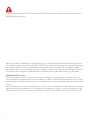 2
2
-
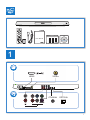 3
3
-
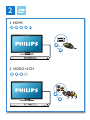 4
4
-
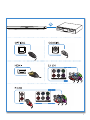 5
5
-
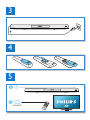 6
6
-
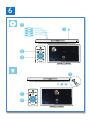 7
7
-
 8
8
-
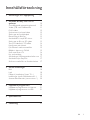 9
9
-
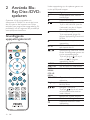 10
10
-
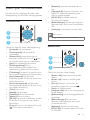 11
11
-
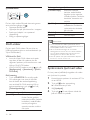 12
12
-
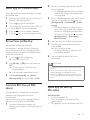 13
13
-
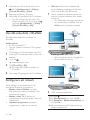 14
14
-
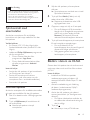 15
15
-
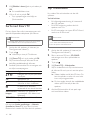 16
16
-
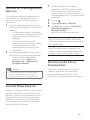 17
17
-
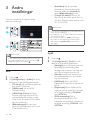 18
18
-
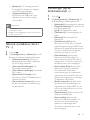 19
19
-
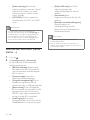 20
20
-
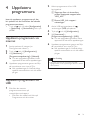 21
21
-
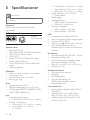 22
22
-
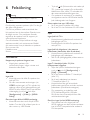 23
23
-
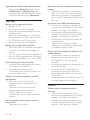 24
24
-
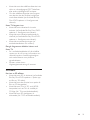 25
25
-
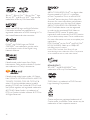 26
26
-
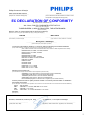 27
27
-
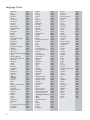 28
28
-
 29
29
-
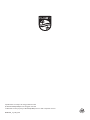 30
30
Philips BDP7700/12 Användarmanual
- Kategori
- DVD-spelare
- Typ
- Användarmanual
Relaterade papper
-
Philips BDP7750/12 Användarmanual
-
Philips BDP6100/12 Användarmanual
-
Philips BDP5500/12 Användarmanual
-
Philips BDP5700/12 Användarmanual
-
Philips BDP3490/12 Användarmanual
-
Philips BDP5600/12 Användarmanual
-
Philips BDP2980/12 Användarmanual
-
Philips BDP3300/12 Användarmanual
-
Philips BDP3400/12 Användarmanual
-
Philips BDP2180/12 Användarmanual